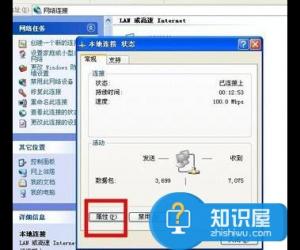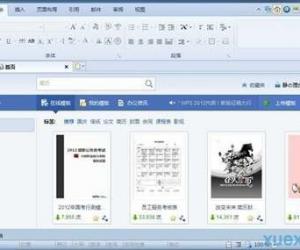笔记本电脑dns怎么设置最好 win7电脑dns在哪设置如何正确设置
发布时间:2017-08-13 21:38:24作者:知识屋
笔记本电脑dns怎么设置最好 win7电脑dns在哪设置如何正确设置。我们在使用电脑的时候,总是会遇到很多的电脑难题。当我们在遇到了需要在笔记本电脑中设置正确的DNS的时候,我们具体应该怎么操作呢?今天就一起来跟随知识屋的小编一起来看看吧。

笔记本DNS怎么设置?方法步骤:
1、第一步我们需要做的就是今日到Win10电脑的桌面上,然后在桌面的右下角位置找到网络图标的选项,找到以后直接使用鼠标进行右键点击,然后会弹出一个菜单列表,我们只需要在这个列表中找到打开网络和共享中心选项就可以了。
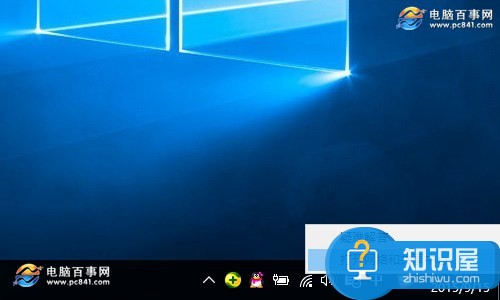
2、当我们在完成了上面的操作成功的打开了Win10电脑的网络和共享中心以后,现在我们在这个界面中需要在右边的位置找到已经连接的无线网络名称然后进行点击,具体就可以看下图怎么显示的。
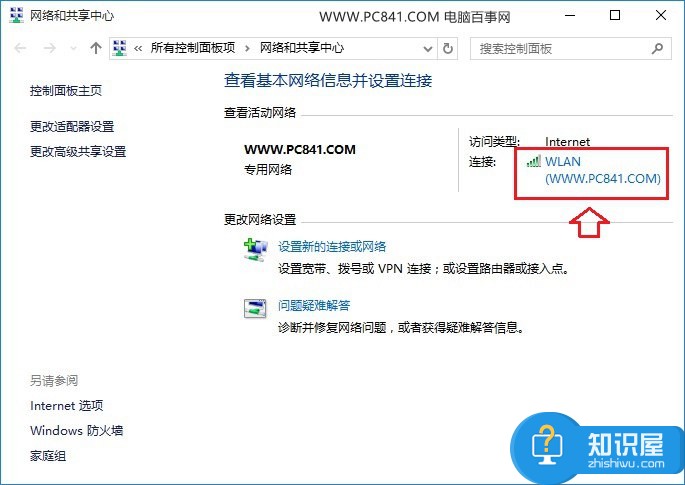
3、这个时候我们就已经成功的进入到电脑的网络状态页面了,我们可以在这个界面中看到一个属性的选型,找到打开它,这个时候我们可以在这个属性界面看到一个Internet版本协议4,选择这个选项以后我们继续可以看到页面中一个属性的选项我们再一次的进行点击。
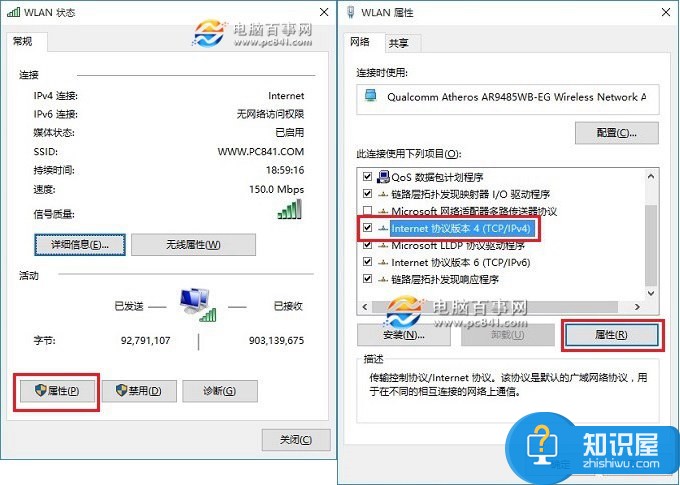
4、这个时候我们就要进行Win10电脑的DNS进行设置了。我们需要在Internet版本协议4中找到一个使用下面的DNS服务器地址然后直接进行点击就可以了。
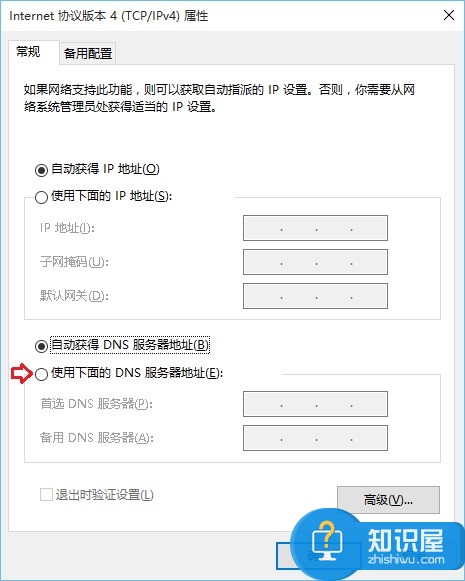
5、完成了上面的操作步骤以后,现在我们就要在首选DNS和备选DNS上都要输入阿里云公告DNS,书写完毕之后我们就可以进行确认就OK了。
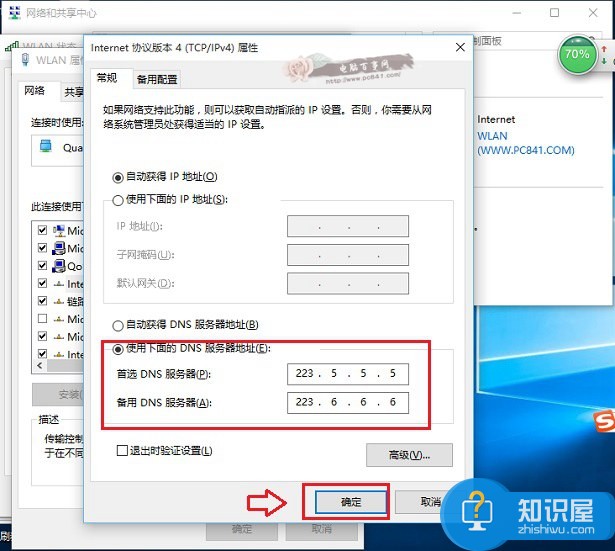
知识阅读
软件推荐
更多 >-
1
 一寸照片的尺寸是多少像素?一寸照片规格排版教程
一寸照片的尺寸是多少像素?一寸照片规格排版教程2016-05-30
-
2
新浪秒拍视频怎么下载?秒拍视频下载的方法教程
-
3
监控怎么安装?网络监控摄像头安装图文教程
-
4
电脑待机时间怎么设置 电脑没多久就进入待机状态
-
5
农行网银K宝密码忘了怎么办?农行网银K宝密码忘了的解决方法
-
6
手机淘宝怎么修改评价 手机淘宝修改评价方法
-
7
支付宝钱包、微信和手机QQ红包怎么用?为手机充话费、淘宝购物、买电影票
-
8
不认识的字怎么查,教你怎样查不认识的字
-
9
如何用QQ音乐下载歌到内存卡里面
-
10
2015年度哪款浏览器好用? 2015年上半年浏览器评测排行榜!